Les tableaux croisés dynamiques vous permettent de traiter facilement de grands ensembles de données ou d'analyser les relations entre des points de données. Ils réorganisent vos dimensions et vos métriques pour que vous puissiez synthétiser rapidement vos données et identifier les relations qui seraient autrement difficiles à repérer.
Tableaux croisés dynamiques dans Looker Studio
Les tableaux croisés dynamiques de Looker Studio permettent de faire pivoter les lignes d'un tableau standard pour les transformer en colonnes. Cela vous permet de regrouper les données et de les synthétiser de façon à les afficher autrement qu'avec un tableau standard.
Exemples de tableaux croisés dynamiques
Voici un tableau standard affichant la métrique Revenu par utilisateur par pays, trimestre et année :
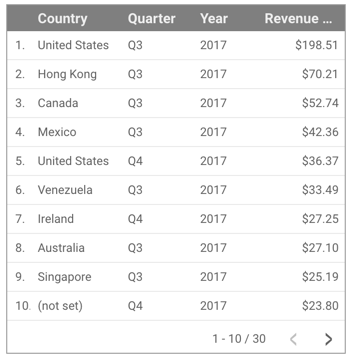
Ce tableau est utile pour connaître le pays qui a généré le plus de revenus par utilisateur ainsi que le trimestre le plus performant, mais il ne permet pas d'afficher un récapitulatif clair des données.
En revanche, avec un tableau croisé dynamique, vous pouvez rapidement voir la relation entre ces données.
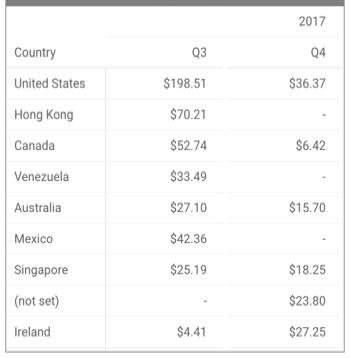
Les tableaux croisés dynamiques vous permettent également de repérer les anomalies ou données aberrantes. Dans l'exemple précédent, un tableau croisé dynamique indique que plusieurs pays n'ont généré aucun revenu au quatrième trimestre.
Afficher le total
Avec les tableaux croisés dynamiques, vous pouvez afficher les totaux et les sous-totaux des lignes et des colonnes :
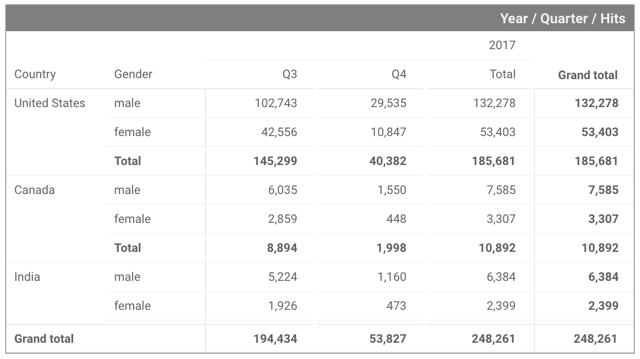
Développer/Réduire
Les tableaux croisés dynamiques dans Looker Studio permettent d'ajouter plusieurs dimensions de ligne et de colonne. Cette option permet aux lecteurs d'un rapport d'afficher ou de masquer les différents niveaux d'informations fournies dans le tableau croisé dynamique en cliquant sur les icônes plus + et moins - dans l'en-tête des colonnes.
Ils peuvent ensuite explorer les données au niveau de précision qui les intéresse le plus. Cette option permet également d'afficher des informations à la fois récapitulatives et détaillées au sein d'un même tableau croisé dynamique, et donc de réduire le nombre de graphiques à ajouter dans vos rapports.
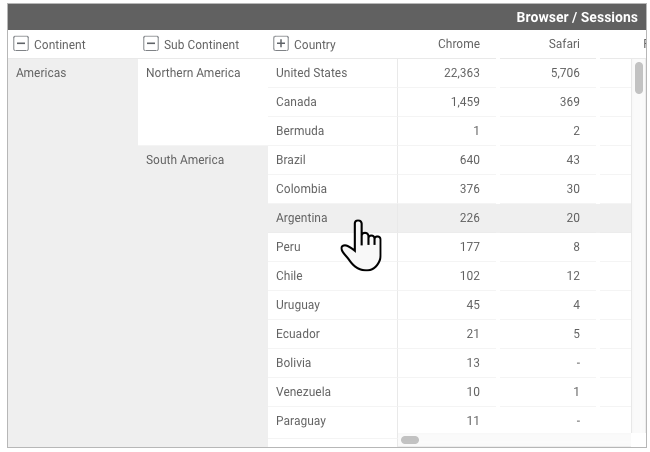
Limites des tableaux croisés dynamiques
Les limites suivantes s'appliquent lorsque vous utilisez des tableaux croisés dynamiques :
- Les tableaux croisés dynamiques peuvent afficher jusqu'à 500 000 cellules de données. Cependant, en fonction de l'ensemble de données et des dimensions et métriques définies dans le tableau, vous pourriez constater une diminution des performances. Pour réduire le volume de données affichées, appliquez un filtre au tableau croisé dynamique.
- Vous pouvez ajouter jusqu'à cinq tableaux croisés dynamiques par page dans un rapport.
- Le nombre de dimensions de ligne disponibles dépend du type de données auquel vous vous connectez :
- Les sources de données à schéma fixe, telles que Google Ads et Google Analytics, peuvent comporter jusqu'à cinq dimensions "Ligne".
- Les sources de données à schéma flexible, telles que Google Sheets et BigQuery, peuvent comporter jusqu'à 10 dimensions "Ligne".
- Les tableaux croisés dynamiques peuvent inclure jusqu'à deux dimensions "Colonne".
- Les tableaux croisés dynamiques peuvent contenir jusqu'à 20 métriques.
- Les tableaux croisés dynamiques ne sont pas paginés, contrairement aux tableaux standards.
- Vous ne pouvez pas appliquer de filtres de métrique aux tableaux croisés dynamiques. Si vous essayez, un message d'erreur s'affiche.
Ajouter le graphique
Ajoutez un graphique ou sélectionnez-en un. Ensuite, utilisez le panneau Propriétés pour configurer les propriétés des onglets Configuration et Style du graphique.
Configurer les données du graphique
Les options de l'onglet Configuration du panneau Propriétés déterminent la manière dont les données du graphique sont organisées et affichées.
Source de données
Une source de données permet d'associer le composant à l'ensemble de données sous-jacent.
- Pour modifier la source de données du graphique, cliquez sur le nom de la source actuelle.
- Pour afficher ou modifier la source de données, cliquez sur l'icône
 Modifier la source de données. Pour voir cette icône, vous devez au moins disposer des droits d'affichage.
Modifier la source de données. Pour voir cette icône, vous devez au moins disposer des droits d'affichage. - Cliquez sur Combiner les données pour afficher les données issues de plusieurs sources dans le même graphique. En savoir plus sur la combinaison des données
Dimension "Ligne"
Les dimensions sont des catégories de données. Les valeurs des dimensions (données contenues par celles-ci) sont des noms, des descriptions ou d'autres caractéristiques d'une catégorie.
Les dimensions "Ligne" déterminent la manière dont les lignes sont réparties dans le tableau croisé dynamique. Pour modifier l'ordre des lignes dans votre tableau, réorganisez les dimensions répertoriées.
Développer/Réduire
Activez Développer/Réduire si vous souhaitez que les dimensions "Ligne" soient affichées sous forme de hiérarchie développable.
Niveau de développement par défaut
Définissez le niveau de détail à afficher par défaut. Par exemple, dans une hiérarchie géographique comprenant les niveaux Continent > Sous-continent > Pays, si vous sélectionnez Pays comme niveau de développement par défaut, le tableau affichera les données détaillées des niveaux Continent et Sous-continent. Cette option s'affiche lorsque vous activez Développer/Réduire.
Dimension "Colonne"
Les dimensions "Colonne" déterminent la répartition des colonnes dans le tableau croisé dynamique. Pour modifier l'ordre des colonnes dans votre tableau, réorganisez les dimensions répertoriées.
Métrique
Les métriques mesurent les éléments contenus dans les dimensions et indiquent l'échelle numérique et les séries de données du graphique.
Les métriques sont des agrégations provenant de l'ensemble de données sous-jacent, ou résultant de l'application implicite ou explicite d'une fonction d'agrégation, comme COUNT(), SUM() ou AVG(). Étant donné qu'une métrique ne contient pas d'ensemble de valeurs défini, vous ne pouvez pas l'utiliser pour regrouper vos données comme vous le feriez avec une dimension.
En savoir plus sur l'agrégation
Optional metrics
Vous pouvez ajouter des métriques facultatives en activant le bouton Métriques facultatives, puis en sélectionnant des métriques dans le sélecteur de champ Ajouter une métrique. Vous pouvez également cliquer sur des métriques de la liste des champs du panneau Données et les placer dans le sélecteur Métriques facultatives.
Filtre
Les filtres limitent les données affichées dans le composant en incluant ou en excluant les valeurs que vous spécifiez. En savoir plus sur la propriété "Filtre"
Voici les options de filtrage disponibles :
- Nom du filtre : cliquez sur un filtre existant pour le modifier. Pointez sur le nom du filtre, puis cliquez sur X pour le supprimer.
- Ajouter un filtre : cliquez sur cette option pour créer un filtre du graphique.
Dimension "Plage de dates"
Cette option s'affiche si votre source de données présente une dimension "Date" valide.
La dimension "Plage de dates" sert de base pour limiter la plage de dates du graphique. Par exemple, il s'agit de la dimension utilisée si vous définissez une propriété "Plage de dates" pour le graphique ou si un lecteur du rapport utilise un sélecteur de plage de dates pour limiter la période.
Filtre de plage de dates par défaut
Le filtre de plage de dates par défaut vous permet de définir l'intervalle de temps pour un graphique individuel.
Voici les options de filtre de plage de dates par défaut :
- Automatique : utilise la plage de dates par défaut déterminée par la source de données du graphique.
- Personnalisée : vous permet d'utiliser le widget Calendrier afin de choisir une plage de dates personnalisée pour le graphique.
En savoir plus sur les dates et les heures
Totaux
Affichez les totaux de chaque ligne et colonne en cliquant sur les boutons bascule dans les sections Lignes et Colonnes. Si votre ligne ou colonne ne comprend qu'une dimension, cette option permet d'afficher le total général. Si vous avez défini au moins deux dimensions, les totaux et les sous-totaux sont affichés.
Tri
Les options de tri vous permettent de contrôler l'ordre des données affichées dans le tableau croisé dynamique.
Nombre de lignes et de colonnes
Vous pouvez spécifier un nombre dans le champ Nombre de lignes et dans le champ Nombre de colonnes pour chaque série de lignes et de colonnes afin de limiter la taille du tableau croisé dynamique.
Regrouper dans "Autres"
Si vous définissez une limite de colonnes ou de lignes dans le champ Nombre de lignes ou Nombre de colonnes pour la première dimension de ligne ou la première dimension de colonne, le bouton Regrouper dans "Autres" deviendra disponible.
Activez le bouton Regrouper dans "Autres" pour Ligne 1, Colonne 1 ou les deux afin d'agréger les résultats qui dépassent la limite de lignes ou de colonnes spécifiée dans une ligne ou une colonne portant le libellé Autres. Lorsque ce paramètre est activé, il vous permet de comparer d'autres séries avec le contexte des résultats restants.
Interactions avec les graphiques
Lorsque l'option Filtrage croisé est activée dans un graphique, celui-ci fait office de commande de filtrage. Vous pouvez filtrer les données du rapport en cliquant sur le graphique ou en passant votre souris dessus. En savoir plus sur le filtrage croisé
Lorsque l'option Ouvrir les liens dans un nouvel onglet est activée dans un graphique, les liens hypertexte inclus dans les données s'ouvrent dans un nouvel onglet. Lorsque l'option Ouvrir les liens dans un nouvel onglet n'est pas activée, les liens hypertextes inclus dans les données s'ouvrent dans le même onglet.
Appliquer un style au graphique
Les options de l'onglet Style permettent de définir la présentation et l'apparence globales du graphique.
Titre du graphique
Activez l'option Afficher le titre pour ajouter un titre à votre graphique. Looker Studio peut générer automatiquement un titre ou vous pouvez créer un titre personnalisé pour le graphique. Vous pouvez également personnaliser le style et l'emplacement du titre.
Génération automatique
Cette option est activée par défaut. Lorsque l'option Générer automatiquement est activée, Looker Studio génère un titre basé sur le type de graphique et les champs utilisés dans le graphique. Le titre généré automatiquement sera mis à jour si vous modifiez le type de graphique ou les champs utilisés dans le graphique.
Pour ajouter un titre personnalisé à votre graphique, saisissez-le dans le champ Titre. Le paramètre Générer automatiquement sera alors désactivé.
Options de titre
Lorsque le paramètre Afficher le titre est activé, vous pouvez utiliser les options de titre suivantes :
- Titre : fournit un champ de texte dans lequel les éditeurs de rapports peuvent saisir un titre personnalisé pour le graphique.
- Famille de polices : définit le type de police du texte du titre.
- Taille de la police : définit la taille de la police du texte du titre.
- Couleur de la police : définit la couleur de la police du texte du titre.
- Options de style de police : applique un style gras, italique ou souligné au texte du titre.
- En haut : place le titre du graphique en haut du graphique.
- En bas : place le titre du graphique en bas du graphique.
- Gauche : aligne le titre du graphique sur la gauche du graphique.
- Centrer : centre le titre du graphique horizontalement.
- Droite : aligne le titre du graphique sur la droite du graphique.
Mise en forme conditionnelle
Cliquez sur Ajouter une mise en forme conditionnelle pour appliquer des règles de mise en forme conditionnelle au graphique. En savoir plus sur la mise en forme conditionnelle dans les graphiques Looker Studio
En-tête du tableau
Ces options permettent de contrôler l'apparence des en-têtes de tableau :
- Famille de polices : modifie la famille de polices de l'en-tête du tableau.
- Taille de la police : modifie la taille de la police de l'en-tête du tableau.
- Couleur de la police : modifie la couleur de la police de l'en-tête du tableau.
En-tête de colonne
Activez le bouton Retour à la ligne automatique pour que le texte des en-têtes de colonne s'affiche sur plusieurs lignes.
Ce paramètre est désactivé par défaut.
En-tête de ligne
Activez le bouton Retour à la ligne automatique pour que le texte des en-têtes de ligne s'affiche sur plusieurs lignes.
Ce paramètre est désactivé par défaut.
Vous pouvez ajuster la largeur de la colonne pour accueillir plus de texte en cliquant sur un séparateur de colonnes et en le faisant glisser. Pour redimensionner plusieurs colonnes à la fois, faites glisser un des séparateurs de colonnes tout en maintenant la touche Maj enfoncée.
Couleurs du tableau
Ces options permettent de définir les couleurs des bordures et des cellules du tableau :
- Arrière-plan de l'en-tête : définit la couleur d'arrière-plan de l'en-tête du tableau.
- Couleur de la bordure des cellules : définit la couleur de la bordure entre les lignes.
- Couleur de surlignage : définit la couleur des barres de surlignage.
- Couleur des lignes impaires : définit la couleur des lignes impaires du tableau.
- Couleur des lignes paires : définit la couleur des lignes paires du tableau.
Libellés de tableau
Ces options permettent de définir l'apparence des données du tableau :
- Famille de polices : définit la famille de polices des données.
- Taille de la police : définit la taille de la police des données.
- Couleur de la police : définit la couleur de la police des données.
- Contraste du texte sur la carte de densité : définit automatiquement la couleur de la police lorsqu'une métrique est affichée sous forme de carte de densité. Quatre niveaux de contraste sont disponibles : Aucun, Faible, Moyen ou Élevé.
Libellés des totaux
Si vous avez activé les totaux des lignes ou des colonnes, d'autres options Libellés des totaux s'affichent. Les options Libellés des totaux sont les suivantes :
- Libellé du sous-total : définit le libellé du sous-total.
- Libellé du total général : définit le libellé du total général.
Données manquantes
Lorsqu'il manque des données dans votre tableau croisé dynamique, vous pouvez choisir l'une des options suivantes pour indiquer qu'il n'y a pas de données :
- Afficher "Aucune donnée" : affiche le texte "Aucune donnée" dans le graphique à jauge.
- Afficher "0" : affiche le chiffre "0" dans le graphique à jauge.
- Afficher "-" : affiche le texte "-" dans le graphique à jauge.
- Afficher "vide" : affiche le texte "vide" dans le graphique à jauge.
- Afficher " " (vide) : n'affiche aucun texte dans le graphique à jauge.
Métriques
Ces options permettent de déterminer l'aspect des métriques :
Options du menu déroulant :
- Nombre : affiche la valeur de la métrique "en l'état".
Carte de densité : affiche la valeur de la métrique à l'aide d'un arrière-plan coloré, dont l'intensité indique la comparaison de cette valeur avec les autres valeurs de cette colonne. Vous pouvez définir la couleur à l'aide du menu déroulant Couleur de la métrique correspondant.
Pour une meilleure lisibilité de vos libellés de données, définissez automatiquement la couleur de la police à l'aide de l'option Contraste du texte sur la carte de densité dans la section Libellés du tableau. Quatre niveaux de contraste sont disponibles : Aucun, Faible, Moyen ou Élevé.
Barre : affiche la valeur de la métrique sous forme de barre horizontale. Vous pouvez modifier la couleur de la barre à l'aide du menu déroulant Couleur de la métrique et inclure la valeur numérique en cliquant sur le bouton Afficher le nombre.
Nombres compacts : arrondit les nombres et affiche l'indicateur d'unité. Par exemple, "553 939" devient 553,9 K.
Précision décimale : définit le nombre de chiffres après la virgule dans les valeurs des métriques.
Mise à l'échelle des barres : définit l'échelle de la longueur des barres. Ce paramètre s'affiche lorsque le type de colonne est défini sur Barres.
Arrière-plan et bordure
Ces options permettent de déterminer l'apparence du conteneur de l'arrière-plan du graphique :
- Arrière-plan : définit la couleur de l'arrière-plan du graphique.
- Opacité : définit l'opacité du graphique. Une opacité égale à 100 % masque complètement les objets placés derrière le graphique. Une opacité de 0 % rend le graphique invisible.
- Couleur de la bordure : définit la couleur de la bordure du graphique.
- Angle de bordure : ajoute des bordures arrondies à l'arrière-plan du graphique. Lorsque le rayon est égal à 0, l'arrière-plan présente des angles droits. Un angle de bordure de 100° génère une forme circulaire.
- Épaisseur de la bordure : définit l'épaisseur de la bordure du graphique.
- Style de bordure : définit le style de la bordure du graphique.
- Ajouter une ombre en bordure : ajoute une ombre aux bordures inférieure et droite du graphique.
En-tête du graphique
L'en-tête du graphique permet aux lecteurs d'effectuer diverses actions, comme exporter les données, augmenter ou réduire le niveau de détail ou trier le graphique. Voici les options disponibles pour l'en-tête du graphique :
- En-tête du graphique : permet de contrôler l'emplacement de l'en-tête du graphique. Les options de l'en-tête du graphique sont les suivantes :
- Ne pas afficher : les options associées à l'en-tête ne s'affichent jamais. Notez que les lecteurs du rapport peuvent toujours accéder aux options en effectuant un clic droit sur le graphique.
- Toujours afficher : les options associées à l'en-tête s'affichent en permanence.
- Afficher au pointage (par défaut) : trois points verticaux s'affichent lorsque vous pointez sur l'en-tête du graphique. Cliquez dessus pour accéder aux options qui y sont associées.
- Couleur de la police de l'en-tête : définit la couleur des options associées à l'en-tête du graphique.
Rétablir le thème du rapport
Cliquez sur Rétablir le thème par défaut pour rétablir les paramètres du graphique sur ceux du thème du rapport.

